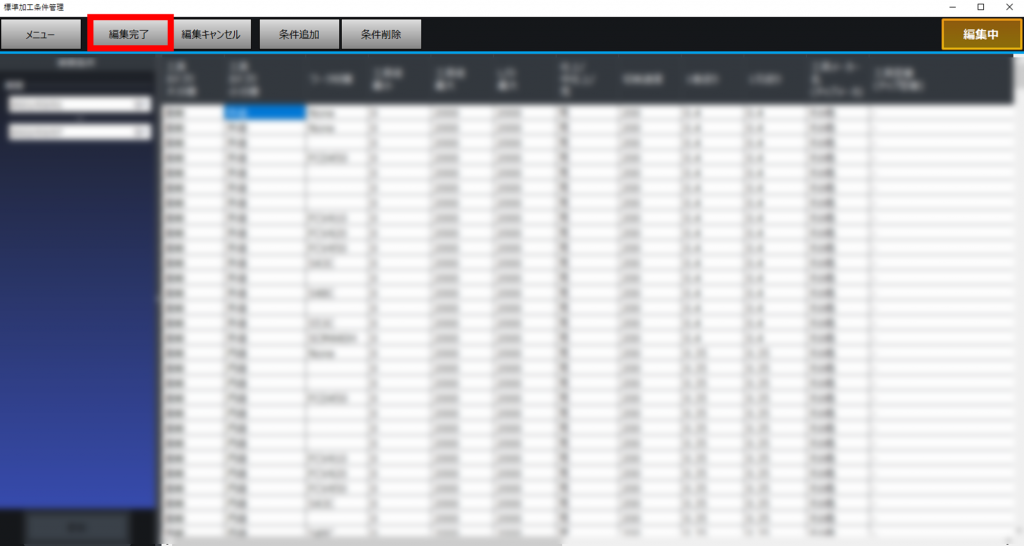概要 #
管理者機能カテゴリの「標準加工条件管理」アプリは工作機械用の機能で、自社標準の加工条件を登録することができるアプリです。これを登録し、「標準加工条件適用先管理」を設定すると標準加工条件からどれくらい低い条件なのかということがわかる改善ポテンシャルという指標を自動で算出してくれるようになります。
加工条件変更による改善ポテンシャルとは #
KOM-MICSが取得している現状の加工条件と、設定した標準の加工条件の差分を改善ポテンシャルとして算出します。
***注意事項***
現在ポテンシャル算出が可能な工具はフライス、ドリルのみです。
旋削については今後対応を予定しています。

算出した改善ポテンシャルは簡単カイゼンアプリで、設備・プログラム・工具単位の集計値が確認できます。簡単カイゼンアプリの使用方法や改善ポテンシャルの確認方法については、下記のマニュアルを確認ください。
(リンク:簡単カイゼン)
(リンク:簡単カイゼンでの改善ポテンシャル確認方法)
標準加工条件管理へのアクセス方法 #
管理者機能カテゴリの「標準加工条件管理」をクリックします。
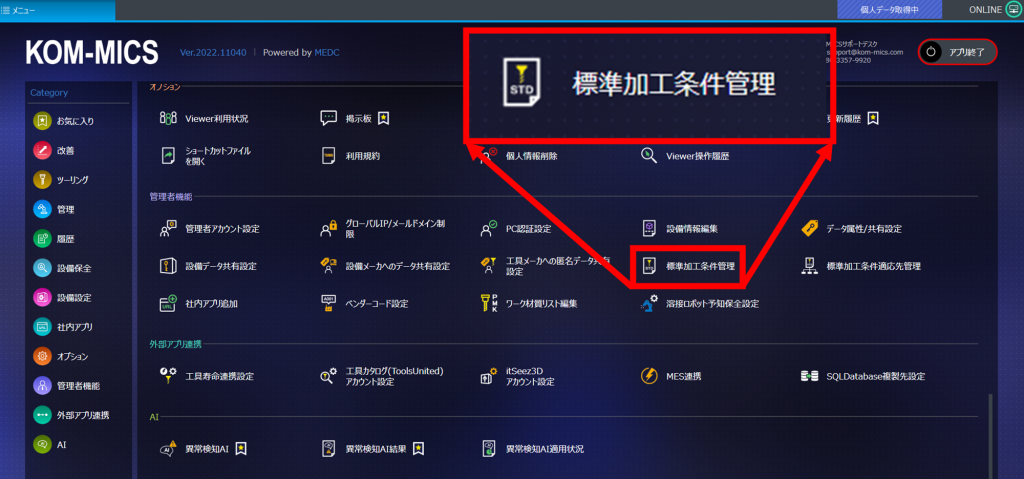
管理者パスワードを入力します。
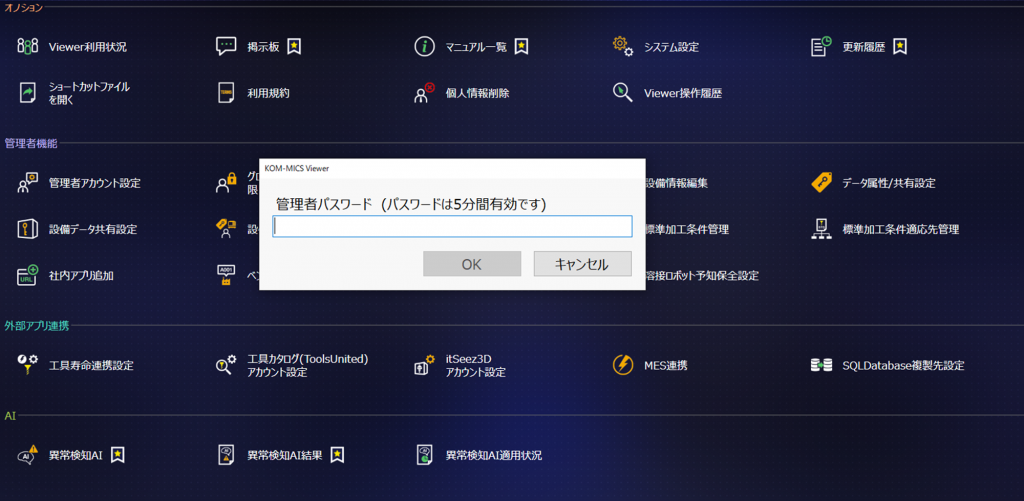
設定画面について #
①メニュー
標準条件登録用のEXCELテンプレートの出力と、標準条件のエクスポート(現在表示されている条件のエクスポート)ができます。
②編集
標準条件の編集ができます。
③検索条件
登録されている標準条件の検索を行います。期間を設定して更新ボタンをクリックするとその期間に登録された標準条件が表示されます。
④こちらに登録されている標準条件が表示されます。

標準条件の登録方法 #
下記2種類の方法で登録できます。登録する条件が多い場合はB)のテンプレートに入力しインポートする方法をお勧めします。
A)アプリ上で登録
B)EXCELテンプレートに入力しインポートして登録
A)アプリ上で登録 #
①編集ボタンをクリックします。閲覧中表示が、編集中表示に切替ります。
②条件追加をクリックします。
③条件の入力行が追加になります。ここに標準条件を入力していきます。

標準条件入力項目 #
①~⑥:標準条件の対象となる工具の条件を設定します。
⑦:①~⑥で設定した組合せに対する、標準条件を設定します。
⑧:設定条件での推奨工具を入力します。設定は任意です。
簡単カイゼンアプリの改善ポテンシャル確認画面で、ここで登録した工具の情報が表示されるようになります。

①工具カテゴリ大分類:クリックしてリストから対象となる工具のカテゴリ大分類を選択します。
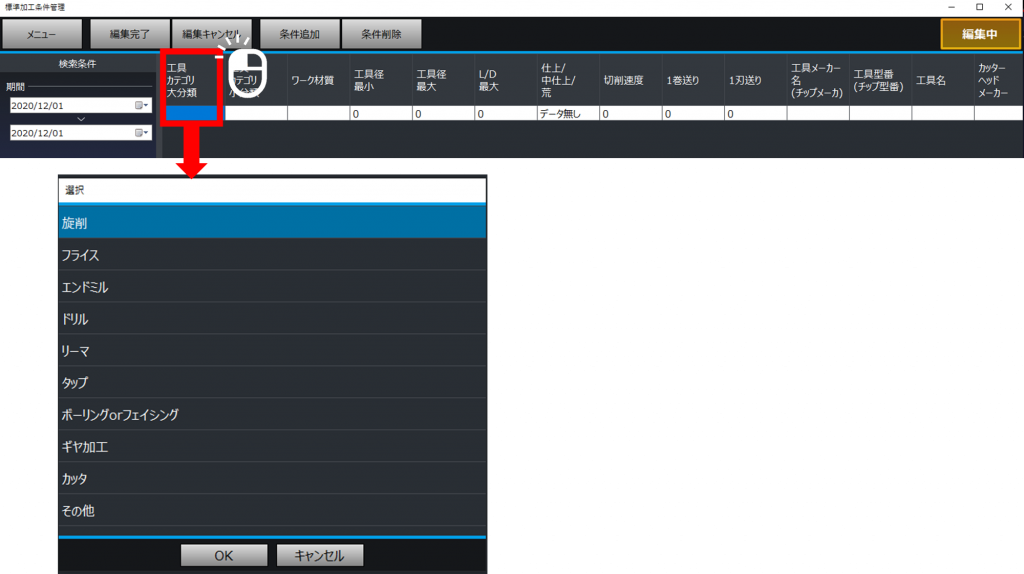
②工具カテゴリ小分類:①と同様にリストから工具カテゴリ小分類を選択します。①の選択後でないと選択できません。
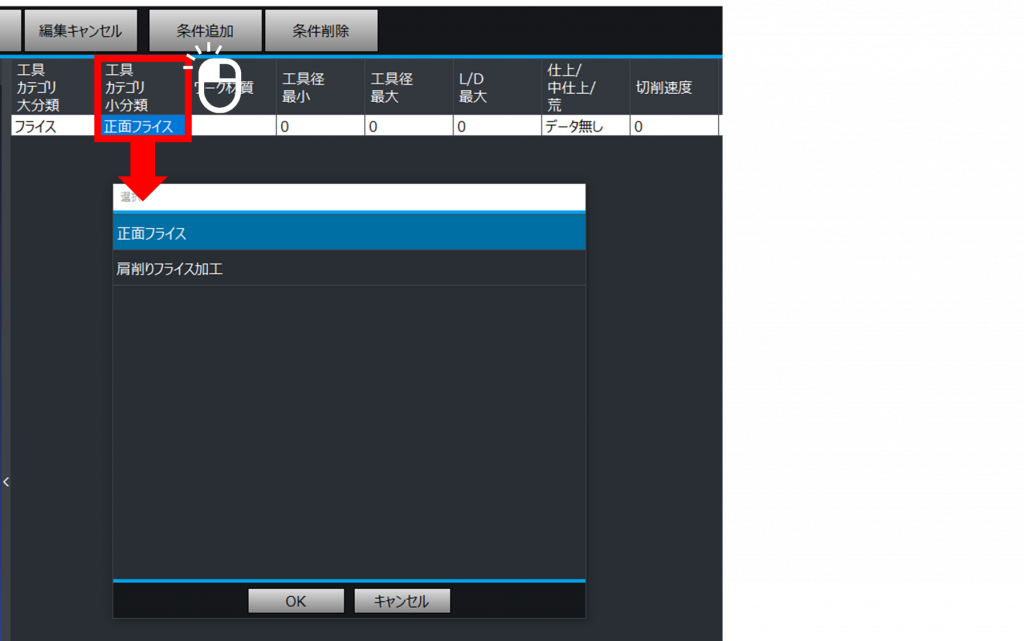
③ワーク材質:対象となるワーク材質を選択します。名称「NONE」はプログラムにワーク材質の設定がない場合を対象とします。
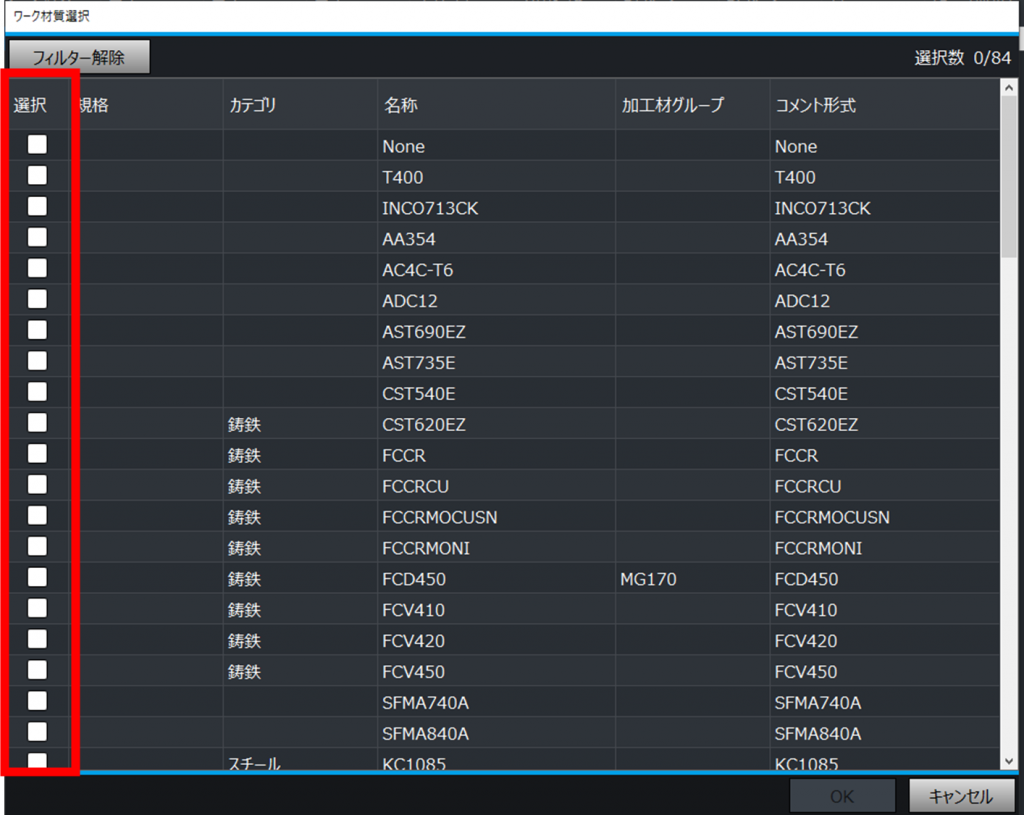
④条件を適用する工具径の範囲を設定します。
⑤条件を適用するL/D(工具長さ/工具径)の最大値を設定します。L/Dの値に関係なく条件を適用したい場合は2000等の大きな値を設定してください。
⑥条件を適用する 仕上/中仕上/荒 区分を選択します。区分の設定がない工具に適用したい場合は、データ無し を選択します。
⑦標準条件を設定します。ドリルの場合は1巻送り[mm/rev]、フライスの場合は1刃送り[mm/tooth]の項目を設定します。切削速度は共通で設定必要です。
⑧標準条件で推奨される工具メーカー、型番等を登録します。設定は任意です。
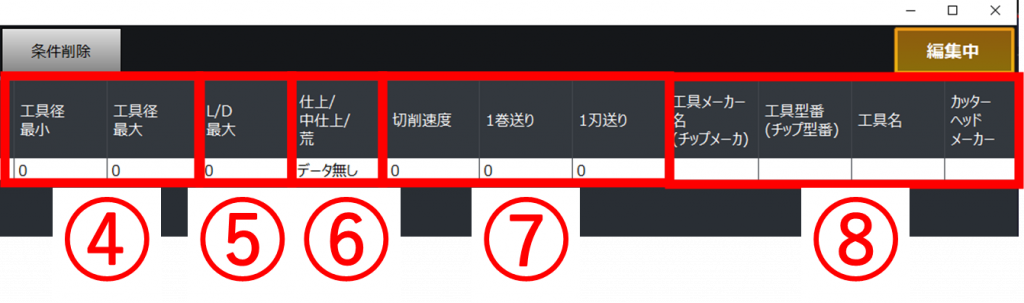
編集が完了したら、編集完了をクリックして登録作業は終了です。
編集した内容をキャンセルしたい場合は編集キャンセルをクリックします。

B)EXCELテンプレートに入力しインポートして登録 #
①メニューからExcelテンプレート出力をクリックします。
テンプレートファイルの保存先を設定する画面になります。
デフォルトでは PC>ドキュメント>KOM-MIC Viewer のフォルダ下が選択されています。
②保存後にファイルを開く にチェックを入れると保存後にテンプレートファイルが開かれます。
③保存ボタンをクリックし保存します。
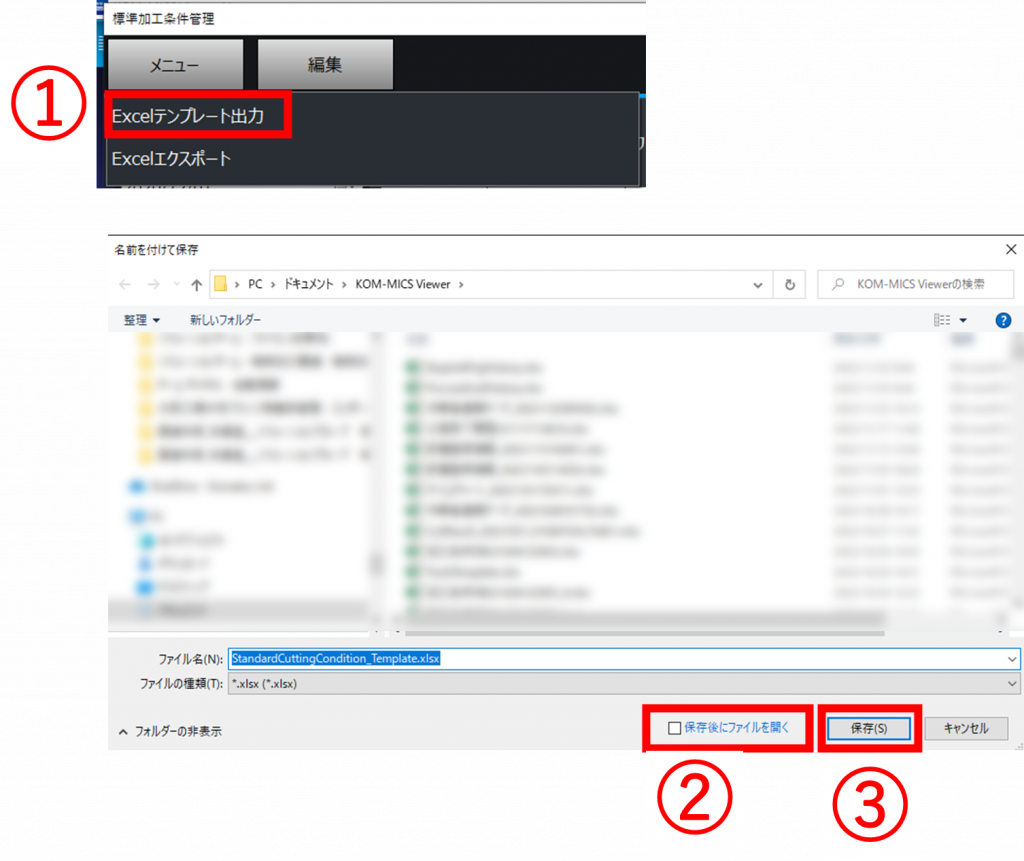
出力したテンプレートExcelファイルを編集します。
入力する項目は A)アプリ上で登録 の場合と同じです。
編集が終わりましたら保存してExcelファイルを閉じます。
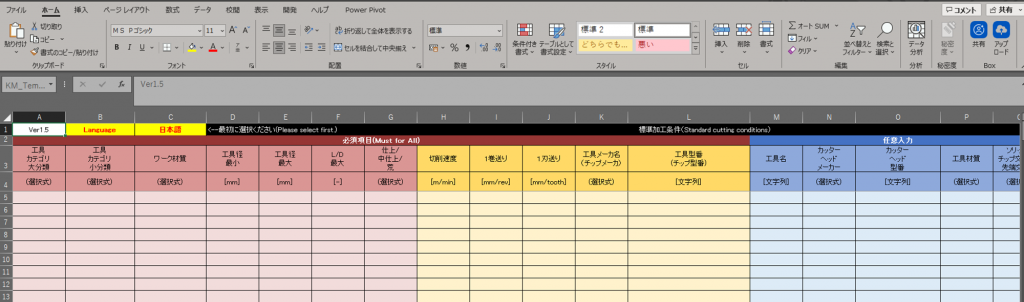
Excelファイルのインポート #
①編集ボタンを押します(編集モードになります)。
②メニューをクリックします。
③Excelインポートの項目をクリックします。
④編集したテンプレートExcelファイルを選択し、開くをクリックします。
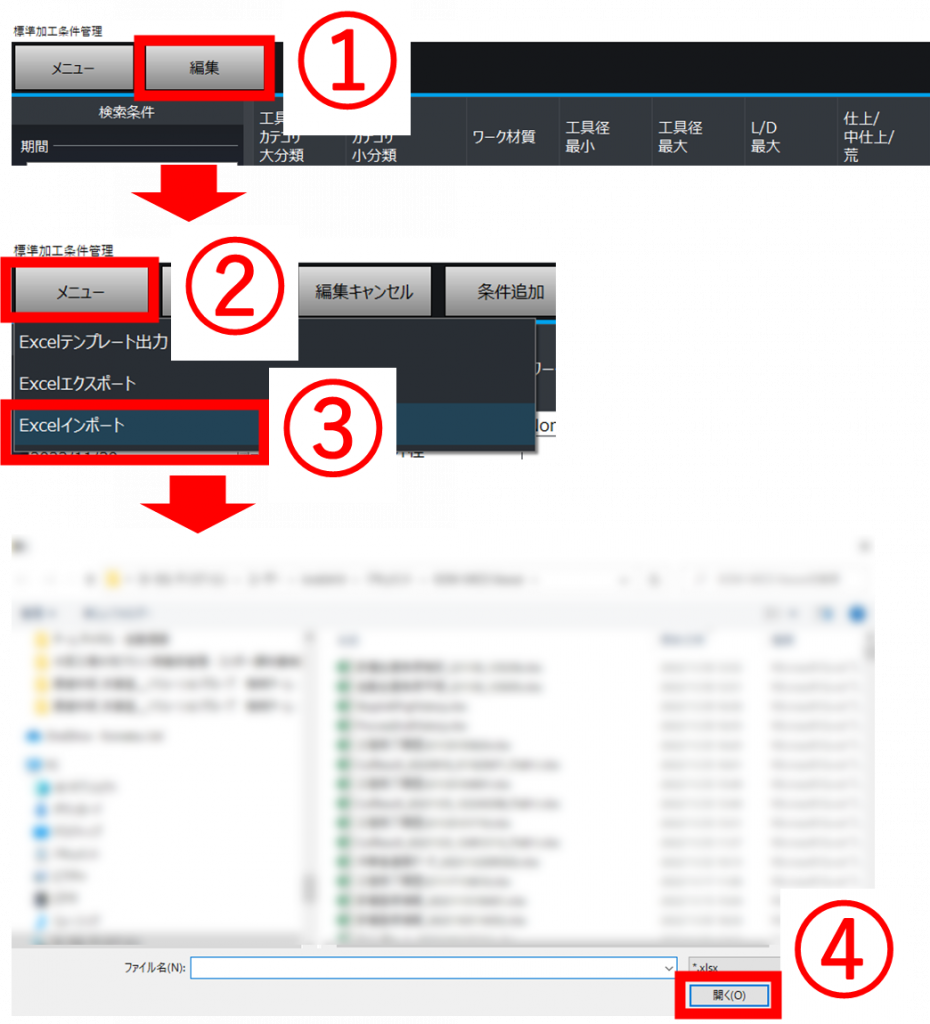
インポートしたデータがアプリ上で表示されます。
編集完了をクリックし、登録作業は終了です。